Ar jūsų sistema veikia lėčiau nei tikėtasi? Jei taip, tada pagrindiniai kaltininkai yra pasenusios įrenginių tvarkyklės. Tačiau nesijaudinkite, skaitykite kartu, kad sužinotumėte, kaip atnaujinti „Windows 10“ tvarkykles.
Kai jūsų sistema sugenda arba veikia lėčiau nei įprastai, galbūt tai yra jūsų pasenusi įrenginio tvarkyklė dėl kurių jūsų sistema neveikia tinkamai. Įrenginių tvarkyklės atlieka pagrindinį vaidmenį užtikrinant, kad sistema veiktų sklandžiai ir efektyviai. Taigi, kai įrenginių tvarkyklės susiduria su bet kokiais techniniais trikdžiais, tai turi įtakos visos sistemos veikimui, kuri taip pat yra autentiška.
Šiuo atveju labai svarbu atnaujinti įrenginių tvarkykles. Pats tvarkyklių atnaujinimas yra puikus diagnostikos metodas, kai įrenginyje įvyksta klaida. Tvarkyklių atnaujinimas nėra įprastas veiksmas, skirtas išspręsti tik tvarkyklių problemas. Tačiau ji taip pat prideda naujų funkcijų, naujausių saugos pataisų, kurios padeda maksimaliai padidinti sistemos veikimo greitį. Jei ieškote geriausio
požiūris į tvarkyklių atnaujinimą, tada čia yra mūsų mokymo programa, kuri padės jums!Išmanusis įrenginių tvarkyklių atnaujinimo metodas (eksperto pasirinkimas)
Paprastai užtenka kelių paspaudimų, kad būtų atnaujintos pasenusios įrenginių tvarkyklės sistemoje Windows naudojant Bit Driver Updater. Šis įrankis siūlo pažangesnes, tačiau paprastesnes funkcijas, padedančias vartotojams atnaujinti įrenginio tvarkykles neatliekant sunkaus darbo. Jame yra optimizatorius, kuris padidina bendrą sistemos našumą. Spustelėję toliau esantį atsisiuntimo skirtuką galite nemokamai gauti šį nuostabų įrankį.

Kaip atnaujinti tvarkykles sistemoje „Windows 10/8/7“ (paprasti metodai)
Tvarkyklės atnaujinimas nėra užduotis, kurią atliekate įprastai. Todėl sukūrėme šį nuoseklų vadovą, kuris tiksliai paaiškina kaip atnaujinti tvarkykles Windows 10 visiškai nesunkiai. Pažvelkite į juos žemiau!
1 būdas: atnaujinkite įrenginių tvarkykles iš oficialios gamintojų svetainės
Neturite idėjos, kaip atsisiųsti tvarkykles sistemoje „Windows 10“? Jei turite pakankamai techninių žinių ir laiko, galite atnaujinti pasenusias tvarkykles iš gamintojo svetainės. Galite naudoti kompiuterio gamintojo svetainę arba apsilankyti tvarkyklės gamintojo svetainėje.
Ką jums reikia padaryti, tai tiesiog apsilankykite gamintojo svetainėje, tada pereikite prie palaikymo / atsisiuntimo skirtuko. Tada pasirinkite produkto tipą / modelio numerį ir pan., tada pasirinkite suderinamą versiją pagal savo Windows OS. Tada spustelėkite parinktį Atsisiųsti. Po to paleiskite atsisiųstą failą, kad įdiegtumėte jį savo kompiuteryje. Be to, norėdami užbaigti diegimą, turite vadovautis ekrane pateikiamomis instrukcijomis. Arba galite naudoti Įrenginių tvarkytuvę, kad užbaigtumėte diegimo procesą. Štai kaip:
1 žingsnis: Įjunkite įrenginių tvarkytuvę ir išplėskite įrenginio, kurį reikia taisyti, kategoriją.
2 žingsnis: Tada dešiniuoju pelės mygtuku spustelėkite tvarkyklės pavadinimą, kad pasirinktumėte parinktį Atnaujinti tvarkyklės programinę įrangą.

3 veiksmas: Pamatysite parinkčių pasirinkimą, pasirinkite antrąjį, t. y. Naršyti mano kompiuteryje ir ieškoti tvarkyklės programinės įrangos.
4 veiksmas: Tada spustelėkite parinktį Naršyti, kad įdiegtumėte atsisiųstą failą.
Dabar palaukite, kol diegimo procesas bus baigtas. Jei nežinote techninių įgūdžių, galite išbandyti toliau nurodytus metodus, kad atnaujintumėte „Windows“ tvarkykles.
2 būdas: paleiskite „Windows Update“, kad įdiegtumėte naujausias įrenginių tvarkykles
Turiu omenyje klausimą, kaip galiu atnaujinti tvarkykles sistemoje „Windows 10“, „8“, „Windows 7“, paleisdamas „Windows Update“. Toliau nurodyta, kaip atnaujinti tvarkykles naudojant „Windows Update“.
1 žingsnis: Klaviatūroje paspauskite „Windows“ logotipą ir I klavišą, kad paleistumėte „Windows“ nustatymus.
2 žingsnis: Raskite parinktį Atnaujinimas ir sauga ir spustelėkite ją.

3 veiksmas: Tada kairiojoje srityje pasirinkite „Windows Update“, tada spustelėkite Tikrinti, ar yra atnaujinimų mygtuką.

Po to „Windows“ ieškos atnaujintų tvarkyklių ir įdiegs jas jūsų kompiuterio sistemoje. Tačiau kartais, kai tvarkyklės naujinimas išleidžiamas tik prieš kurį laiką, Windows naujinimui nepavyksta jo įdiegti jūsų sistemoje. Jei taip atsitiks, galite išbandyti toliau aprašytą metodą.
Taip pat skaitykite: Kaip išspręsti „Windows“ naujinimo problemas
3 būdas: Norėdami atnaujinti įrenginių tvarkykles, naudokite įrenginių tvarkytuvę
„Windows“ integruota paslaugų programa „Device Manager“ padeda nustatyti, kuri įrenginio tvarkyklė veikia netinkamai. Taigi, kai šalia įrenginio pavadinimo matote geltoną šauktuką, tai reiškia, kad jo tvarkyklės gali būti pasenusios arba jų trūksta. Be to, įrenginių tvarkytuvė leidžia atnaujinti, pašalinti arba grąžinti tvarkykles. Toliau nurodyta, kaip galite naudoti įrenginių tvarkytuvę įrenginių tvarkykles atnaujinti.
1 žingsnis: Jums reikia paspausti Windows + R klavišus vienu metu, kad paleistumėte dialogo langą Vykdyti.
2 žingsnis: Tada paleiskite Įrenginių tvarkytuvė tipo devmgmt.msc laukelyje ir paspauskite klavišą Enter.

3 veiksmas: Įrenginių tvarkytuvės lange suraskite įrenginį, kuris neveikia tinkamai, ir dukart spustelėkite jį, kad išplėstumėte kategoriją.
Pavyzdžiui, jei turite problemų su HID klaviatūros įrenginiu, tada galite išplėsti Klaviatūros kategoriją, kad surastumėte ir atnaujintumėte pasenusios arba sugedusios tvarkyklės pavadinimą.
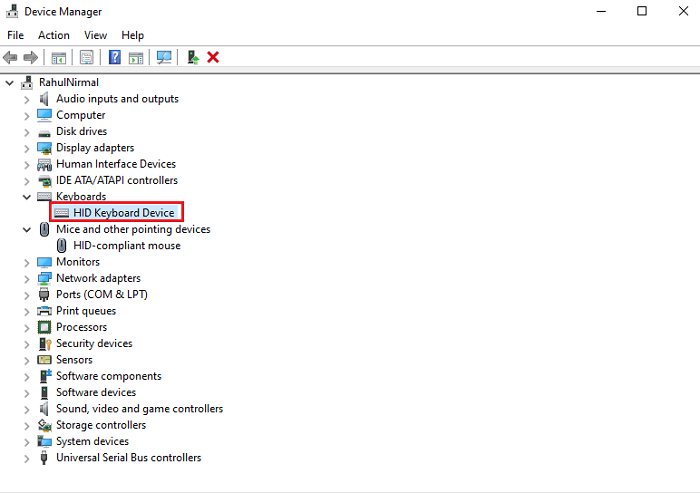
4 veiksmas: Po to turite dešiniuoju pelės mygtuku spustelėti sugedusios tvarkyklės pavadinimą, kad pasirinktumėte parinktį Atnaujinti tvarkyklės programinę įrangą.

5 veiksmas: Kitame lange galite pasirinkti parinktį Ieškoti automatiškai atnaujintos tvarkyklės programinės įrangos.

4 būdas: automatiškai atnaujinkite įrenginių tvarkykles naudodami „Bit Driver Updater“.
Ar nesate patenkinti aukščiau pateiktais metodais? Ir vis dar galvojate, kaip geriausiu įmanomu būdu atnaujinti tvarkykles „Windows 10“. Tada štai! Naudodami idealią tvarkyklės atnaujinimo programinę įrangą galite atlikti šią užduotį po ranka. Mes naudojame Bit Driver Updater tvarkykles atnaujinti nanosekundėmis. Ir lažinamės, kad tai yra geriausia tvarkyklių atnaujinimo programinė įranga šiuo metu yra rinkoje. Jis veikia taip sklandžiai ir nepriekaištingai, be to, nereikalauja vartotojo rankinio palaikymo. Todėl rekomenduojame naudoti šį įrankį, kad tinkamai pasirūpintumėte įrenginio tvarkyklėmis.
1 žingsnis: Atsisiųskite ir įdiekite „Bit Driver Updater“ į savo kompiuterį iš oficialios svetainės. Arba galite jį atsisiųsti naudodami toliau bendrinamą mygtuką.

2 žingsnis: Po to įrankis automatiškai pradeda nuskaityti jūsų kompiuterį, ar nėra sugedusių, sugedusių ar pasenusių tvarkyklių.
3 veiksmas: Kai nuskaitymas bus baigtas, pamatysite visų pasenusių tvarkyklių sąrašą.
4 veiksmas: Galiausiai galite atnaujinti tvarkykles po vieną spustelėdami parinktį Atnaujinti dabar arba atnaujinti visas tvarkykles vienu spustelėjimu spustelėdami Atnaujinti viską.

Atnaujinkite įrenginių tvarkykles sistemoje Windows 10, 8, 7 – ATLIKTA
Šioje apžvalgoje paaiškinti 4 geriausi būdai, kaip atlikti įrenginio tvarkyklės atsisiuntimo užduotį sistemoje „Windows 10“, „8“, „Windows 7“. Taigi, kai jūsų sistemoje ar bet kuriame aparatūros įrenginyje kyla problemų. Patariama nedelsiant atnaujinti tvarkykles. Tai yra mūsų originalaus vadovo, kaip atnaujinti „Windows 10, 8, 7“ tvarkykles, įvyniojimas.
Tikimės, kad dabar galėsite mėgautis greičiausiu savo kompiuterio našumu nuolat atnaujindami jo tvarkykles. Prieš uždarydami langą, užsiprenumeruokite mūsų naujienlaiškį, kad sužinotumėte apie technologijų sritį. Be to, jei turite klausimų, nedvejodami susisiekite su mumis naudodami toliau pateiktą komentarų laukelį.